电脑绘画考勤表
用电脑制作考勤表格的流程
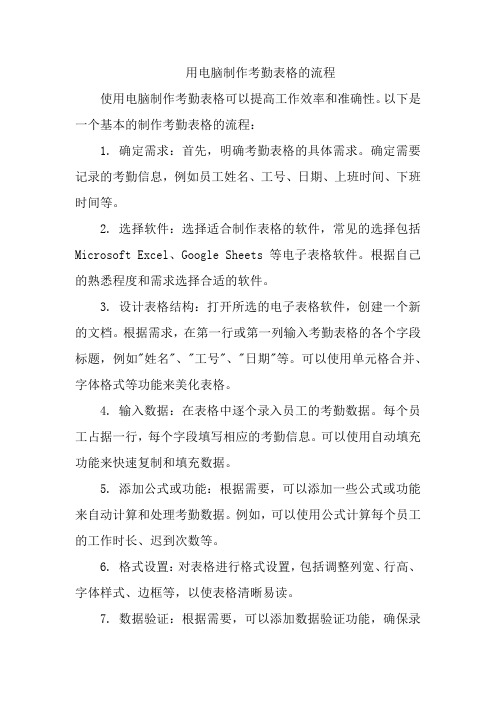
用电脑制作考勤表格的流程使用电脑制作考勤表格可以提高工作效率和准确性。
以下是一个基本的制作考勤表格的流程:1. 确定需求:首先,明确考勤表格的具体需求。
确定需要记录的考勤信息,例如员工姓名、工号、日期、上班时间、下班时间等。
2. 选择软件:选择适合制作表格的软件,常见的选择包括Microsoft Excel、Google Sheets等电子表格软件。
根据自己的熟悉程度和需求选择合适的软件。
3. 设计表格结构:打开所选的电子表格软件,创建一个新的文档。
根据需求,在第一行或第一列输入考勤表格的各个字段标题,例如"姓名"、"工号"、"日期"等。
可以使用单元格合并、字体格式等功能来美化表格。
4. 输入数据:在表格中逐个录入员工的考勤数据。
每个员工占据一行,每个字段填写相应的考勤信息。
可以使用自动填充功能来快速复制和填充数据。
5. 添加公式或功能:根据需要,可以添加一些公式或功能来自动计算和处理考勤数据。
例如,可以使用公式计算每个员工的工作时长、迟到次数等。
6. 格式设置:对表格进行格式设置,包括调整列宽、行高、字体样式、边框等,以使表格清晰易读。
7. 数据验证:根据需要,可以添加数据验证功能,确保录入的数据符合预期。
例如,可以设置工号字段只能输入数字,日期字段只能输入有效的日期格式等。
8. 添加筛选和排序功能:为方便数据分析和查找,可以添加筛选和排序功能。
这样可以根据需要筛选出符合特定条件的数据,或按照某个字段进行升序或降序排序。
9. 保存和分享:完成表格制作后,保存文件并进行备份。
根据需要,可以将表格分享给相关人员,例如管理员、上级领导或HR部门。
以上是一个简要的制作考勤表格的流程。
根据具体需求和软件的特点,可能还会涉及到其他功能和步骤。
在制作过程中,可以参考软件的帮助文档或在线教程,以更好地利用软件功能完成表格制作。
wps制作动态考勤表
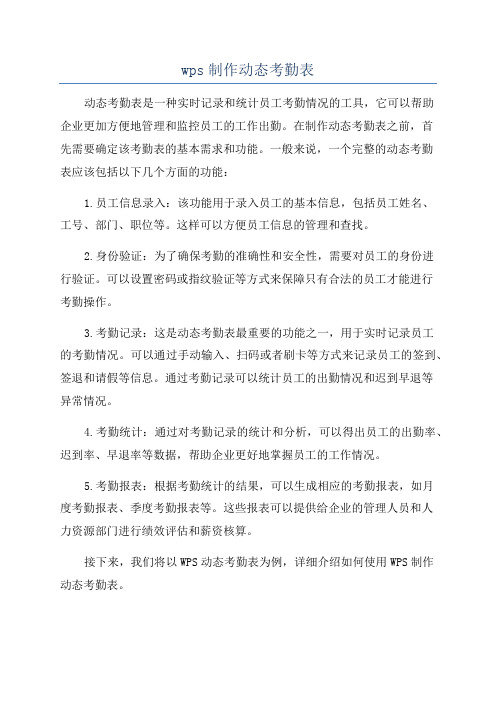
wps制作动态考勤表动态考勤表是一种实时记录和统计员工考勤情况的工具,它可以帮助企业更加方便地管理和监控员工的工作出勤。
在制作动态考勤表之前,首先需要确定该考勤表的基本需求和功能。
一般来说,一个完整的动态考勤表应该包括以下几个方面的功能:1.员工信息录入:该功能用于录入员工的基本信息,包括员工姓名、工号、部门、职位等。
这样可以方便员工信息的管理和查找。
2.身份验证:为了确保考勤的准确性和安全性,需要对员工的身份进行验证。
可以设置密码或指纹验证等方式来保障只有合法的员工才能进行考勤操作。
3.考勤记录:这是动态考勤表最重要的功能之一,用于实时记录员工的考勤情况。
可以通过手动输入、扫码或者刷卡等方式来记录员工的签到、签退和请假等信息。
通过考勤记录可以统计员工的出勤情况和迟到早退等异常情况。
4.考勤统计:通过对考勤记录的统计和分析,可以得出员工的出勤率、迟到率、早退率等数据,帮助企业更好地掌握员工的工作情况。
5.考勤报表:根据考勤统计的结果,可以生成相应的考勤报表,如月度考勤报表、季度考勤报表等。
这些报表可以提供给企业的管理人员和人力资源部门进行绩效评估和薪资核算。
接下来,我们将以WPS动态考勤表为例,详细介绍如何使用WPS制作动态考勤表。
其次,在文档中添加员工信息录入表格。
可以在表格中设置员工姓名、工号、部门、职位等字段,以便录入员工的基本信息。
然后,设置身份验证功能。
可以通过密码、指纹等方式来验证员工的身份,并限制只有合法的员工才能进行考勤操作。
接下来,添加考勤记录表格。
可以设置签到、签退、请假等字段,方便员工实时录入自己的考勤情况。
同时,可以在表格中设置公式,实现对迟到、早退等异常情况的自动判别和统计。
然后,添加考勤统计表格。
可以通过对考勤记录的分析,实时计算员工的出勤率、迟到率、早退率等数据,并在表格中展示。
同时,可以添加图表等可视化工具,帮助更直观地展示考勤数据。
最后,根据考勤统计的结果,生成相应的考勤报表。
Exce中如何制作完整动态考勤表

Exce中如何制作完整动态考勤表例子:一.【插入】【窗体】【微调项】插入窗体到【月单元格前】,【选择窗体右键设置对象格式】【控制】【当前值为2023】【最小值2023】【最大值自己设】【步长1】【单元格链接为2023单元格】,同理,【复制前面的窗体移动到6前】【选择窗体右键设置对象格式】【控制】【当前值为6】【最小值1】【最大值12】【步长1】【单元格链接为6单元格】二.如何联动表头,在【表头内】输入【=2023单元格&年单元格&6单元格&月单元格&”考勤表”】,实现年月变化时表头变化三.日期联动,在【日期行单元格】输入【=DATE(2023单元格,6单元格,日为1)】,当出现图片2错误时,【右键设置单元格格式】【数字】【自定义改为d格式】,日期行第二格【=前一个+1】再往右拉填充,同理,选中【第二个以及后面的单元格】【右键设置单元格格式】【数字】【自定义改为d格式】四.星期联动,在【星期行第一个单元格输入=上方日期单元格】,【右键设置单元格格式】【数字】【自定义改为aaa格式】,向右填充五.考勤的填充,【选中考勤区域】【数据】【有效性】【有效性】【允许选择序列】,【来源选择已经编辑好的考勤符号】,即完成了下拉框制作六.周末标注颜色,选中【表格日期星期考勤区域】,【开始】【条件格式】【新建规则】【使用公式确定要设置格式的单元格】输入【=weekday(1号单元格锁行不锁列,2)>5】即【=weekday(c$4,2)>5】,【格式】【图案选择一个颜色】,即完成七.判断大小月份,如4月份只有30天,【选中日期星期两行】【开始】【条件格式】【新建规则】【使用公式确定要设置格式的单元格】【=month(日期第一行单元格,锁行不锁列)>上方4单元格】【格式】【自定义】【输入;;;表示隐藏的意思】即隐藏了日期30后的数字八.考勤表数据自动统计,用COUNTIF 函数,【COUNTIF(区域,条件)】,【COUNTIF (考勤行第一行锁列),条件为出勤符号锁列】,即函数【=COUNTIF($C6:$AF6,D$17)】,完成,再向右向下填充。
Excel中进行考勤表制作的操作方法

Excel中进行考勤表制作的操作方法Excel 是目前最为流行的电子表格软件,其中应用范围十分广泛,包括考勤表的制作。
制作一份优秀的考勤表,可以快速记录每个员工的出勤情况,节省企业人事管理部门的时间和资源。
本文将介绍Excel 中进行考勤表制作的操作方法,帮助您轻松制作一份完善的考勤表。
第一步:创建一个新的工作表首先,在Excel 中创建一个新的工作表,打开新的Excel 窗口,点击“文件” 菜单栏,然后选择“新建”。
在弹出的新建窗口中可以选择表格模板,如果您已有适用的模板可以直接选择,或者也可以从头开始创建新的表格。
第二步:添加考勤数据在新建的工作表中,首先添加考勤的基础数据,包括员工编号、姓名、部门等信息。
这部分信息通常可以从人事管理系统中获取,也可以手动添加至Excel 中。
接下来,制作表格的考勤数据。
可以通过以下几种方式进行记录。
1. 手动录入考勤数据手动录入数据是最为基础的方式,将每位员工的每天出勤状态手动输入至Excel 的相应单元格中。
在输入完成后,可以使用Excel 的自动求和功能得出该员工的总出勤时长和缺勤天数等信息。
2. 导入考勤数据如果企业已有相应的考勤系统,可以将考勤数据导入至Excel 中。
将考勤数据文件下载至本地,并使用Excel 的“数据导入向导”将导入文件进行导入。
在导入成功后,生成的考勤表单即可与手动录入的数据一并进行处理。
3. 使用Excel 内置的公式Excel 内置了各种常用的公式,如IF、SUMIFS、COUNTIFS 等,可以通过这些公式直接计算员工的出勤时长、请假天数等信息。
使用这些公式可以使考勤表的处理效率更高,减少错误率。
4. 自定义宏脚本Excel 提供了丰富的宏脚本功能,可以通过自定义宏脚本实现一些自动化的操作。
例如,可以编写脚本实现自动计算员工的加班时长、生成月度考勤报表等功能,大大提高了工作效率。
第三步:添加格式和风格在考勤数据录入完成后,还需要为表格添加一些格式和风格,便于观察和统计数据。
自动记录考勤表制作(完整版)
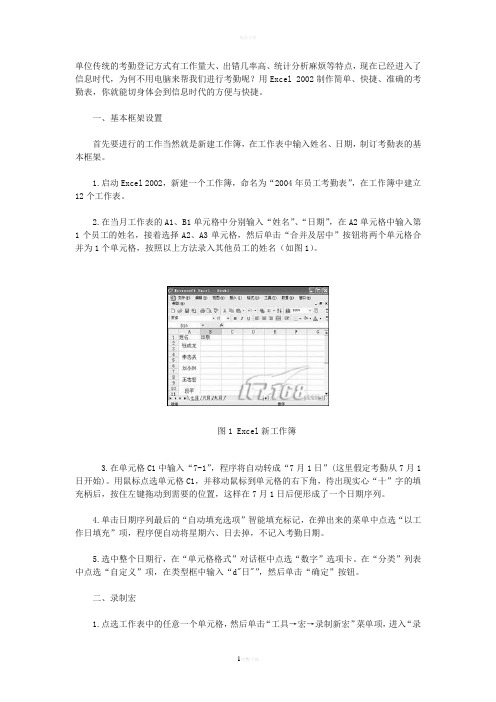
单位传统的考勤登记方式有工作量大、出错几率高、统计分析麻烦等特点,现在已经进入了信息时代,为何不用电脑来帮我们进行考勤呢?用Excel 2002制作简单、快捷、准确的考勤表,你就能切身体会到信息时代的方便与快捷。
一、基本框架设置首先要进行的工作当然就是新建工作簿,在工作表中输入姓名、日期,制订考勤表的基本框架。
1.启动Excel 2002,新建一个工作簿,命名为“2004年员工考勤表”,在工作簿中建立12个工作表。
2.在当月工作表的A1、B1单元格中分别输入“姓名”、“日期”,在A2单元格中输入第1个员工的姓名,接着选择A2、A3单元格,然后单击“合并及居中”按钮将两个单元格合并为1个单元格,按照以上方法录入其他员工的姓名(如图1)。
图1 Excel新工作簿3.在单元格C1中输入“7-1”,程序将自动转成“7月1日”(这里假定考勤从7月1日开始)。
用鼠标点选单元格C1,并移动鼠标到单元格的右下角,待出现实心“十”字的填充柄后,按住左键拖动到需要的位置,这样在7月1日后便形成了一个日期序列。
4.单击日期序列最后的“自动填充选项”智能填充标记,在弹出来的菜单中点选“以工作日填充”项,程序便自动将星期六、日去掉,不记入考勤日期。
5.选中整个日期行,在“单元格格式”对话框中点选“数字”选项卡。
在“分类”列表中点选“自定义”项,在类型框中输入“d"日"”,然后单击“确定”按钮。
二、录制宏1.点选工作表中的任意一个单元格,然后单击“工具→宏→录制新宏”菜单项,进入“录制新宏”对话框。
在“宏名”框中输入准备录制的宏的名称--“返回当前时间”,“确定”后即进入宏的录制阶段(如图2)。
图2 “录制新宏”对话框2.输入公式“=now( )”,然后按回车键,接着单击“停止录制”工具栏中的“停止录制”按钮结束录制。
三、制作宏按钮1.单击“视图→工具栏→绘图”菜单项,调出“绘图”工具栏,接着选择“绘图”工具栏中的“绘图→对齐→对齐网格”项。
excel制作考勤表的方法步骤详解_最简单的员工考勤表
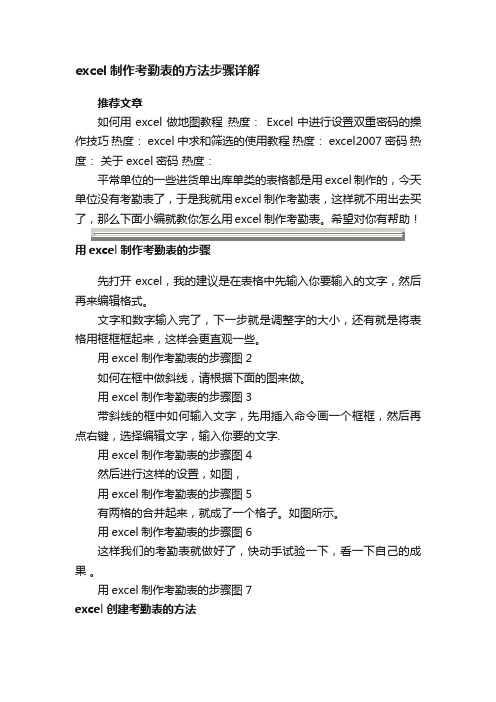
excel制作考勤表的方法步骤详解推荐文章如何用excel做地图教程热度:Excel中进行设置双重密码的操作技巧热度: excel中求和筛选的使用教程热度: excel2007密码热度:关于excel密码热度:平常单位的一些进货单出库单类的表格都是用excel制作的,今天单位没有考勤表了,于是我就用excel制作考勤表,这样就不用出去买了,那么下面小编就教你怎么用excel制作考勤表。
希望对你有帮助!用excel制作考勤表的步骤先打开excel,我的建议是在表格中先输入你要输入的文字,然后再来编辑格式。
文字和数字输入完了,下一步就是调整字的大小,还有就是将表格用框框框起来,这样会更直观一些。
用excel制作考勤表的步骤图2如何在框中做斜线,请根据下面的图来做。
用excel制作考勤表的步骤图3带斜线的框中如何输入文字,先用插入命令画一个框框,然后再点右键,选择编辑文字,输入你要的文字.用excel制作考勤表的步骤图4然后进行这样的设置,如图,用excel制作考勤表的步骤图5有两格的合并起来,就成了一个格子。
如图所示。
用excel制作考勤表的步骤图6这样我们的考勤表就做好了,快动手试验一下,看一下自己的成果。
用excel制作考勤表的步骤图7excel创建考勤表的方法创建考勤表步骤1:首先,如下图,前三行留空。
在A4输入一个姓名,从A4开始直到H4加上边框。
创建考勤表步骤2:选择A1:H1,选择【合并单元格】。
excel创建考勤表的方法图2创建考勤表步骤3:双击合并后的单元格,输入公式:=TEXT(NOW(),"yyyy年mm月考勤表")注意:为了防止6月份该函数自动变化,可以在月末粘贴成数值保存。
excel创建考勤表的方法图3创建考勤表步骤4:在B3输入1,并向右填充日期,本例填充7天,也就是当月的1到7号。
注意:实际情况可以填充到31,并用IF判断,如果超过本月的最大天数显示空白。
word第二讲制作考勤表

12
2.3 制作员工考勤表
13
Word 提供了多种创建表格的方法,如虚拟表格、手动 绘制表格、Excel电子表格等。根据本任务表格的特点, 采用【插入表格】对话框的方法创建表格。 因为在创建表格的过程中需要输入插入表格的行数和列 数,所以首先需要确定插入表格的行列数。因为考勤表 需要记录每天的考勤情况,一个月最多有31天,所以需 要设置31列,再加上“姓名”列,因此共需要设置32列; 根据版面大小设置行数为16行。
将光标定位在表格的任意位置,切换到【表格 工具/布局】选项卡,单击【表】选项组中的【属性】 按钮 。
33
弹出【表格属性】对话框,切换到【表格】 选项卡,在【对齐方式】栏中选择需要的对齐方式,设 置完成后单击【确定】按钮即可。
34
2.3 制作员工考勤表
35
为当前考勤表中的文本设置“水平居中”对齐方式, 操作步骤:
37
2.3 制作员工考勤表
38
设置边框和底纹
(1)边框设置
选定整个表格。
切换到【表格 工具/设计】选项卡, 单击【绘图边框】下的 启动按钮 ,弹出【边框 和底纹】对话框,将 【边框】选项卡下的 【宽度】设置为“1.0 磅”,然后,依次单击 【预览】选项下田字格 的四个外边框。
39
进行内边框格式设置,只需将下图中的【宽度】设置 为“0.5磅”,然后依次单击【预览】选项下田字格的 两个十字型内边框,单击【确定】按钮,即可将选定 表格的内边框设为选定效果。
白色,其他列:黑色。 行高:列标题行行高1.5厘米,其他行行高1厘米。 为表格设置内置样式库中第5行第3列的表格样式。 纸张大小:A4纸。 页边距:上下左右页边距均为:2厘米。 将表格转换成文本。
使用Excel考勤记录模板制作考勤表

汇报人:XX
2024-01-23
目
CONTENCT
录
ห้องสมุดไป่ตู้
• 考勤表制作背景与目的 • Excel考勤记录模板介绍 • 制作考勤表步骤详解 • 考勤表数据分析与可视化 • 常见问题及解决方案 • 总结与展望
01
考勤表制作背景与目的
背景介绍
企业或组织规模扩大,员工数量增多,传统考勤方 式效率低下。
推广移动化考勤管理
对于组织而言,推广移动化考勤管理可以方便员 工打卡,提高考勤管理的便捷性和准确性。
3
加强智能化数据分析应用
组织可以积极引入智能化数据分析技术,对考勤 数据进行深入挖掘和分析,为管理提供更加全面 和准确的信息支持。
THANK YOU
感谢聆听
模板使用方法和注意事项
使用方法
下载并解压模板文件后,在Excel中打开模板,根据实际需求调整表格结构和内 容,然后录入员工的考勤数据。可以使用Excel的筛选、排序等功能对数据进行 处理和分析。
注意事项
在使用模板前,建议先备份原始文件以防万一;在录入数据时,要确保数据的准 确性和完整性;在处理大量数据时,建议关闭Excel的自动计算功能以提高性能 ;在分享或打印考勤表时,要确保表格格式和数据的正确性。
利用Excel的数据处理和分析功能,可以对考勤数据进行统 计、分析和可视化,帮助管理者更好地了解员工的出勤情 况和问题所在。
未来发展趋势预测
01
移动化考勤管理
随着移动互联网的普及,未来考勤管理将更加便捷,员工可以通过手机
等移动设备随时随地进行考勤打卡。
02
智能化数据分析
借助人工智能和大数据技术,未来的考勤系统将能够自动分析考勤数据
